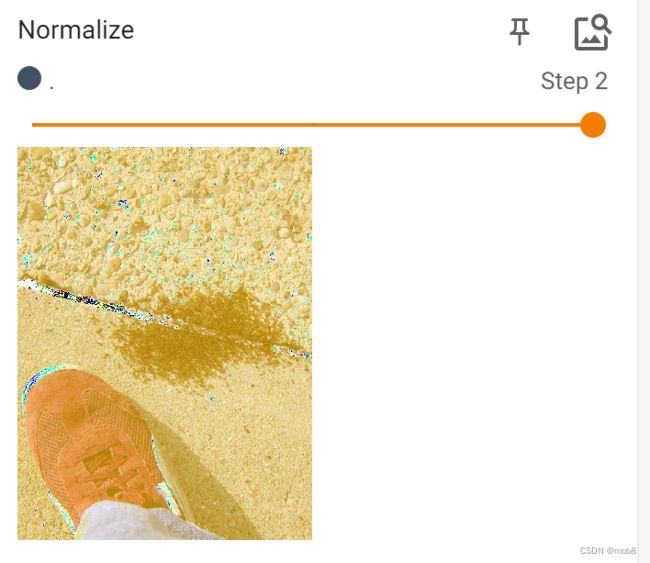【土堆pytorch实战】P9-P13 Transform使用
P9 Transforms使用
- Summary
from PIL import Image
from torch.utils.tensorboard import SummaryWriter
from torchvision import transforms
img_path="D:\Tool\VScode\pythonProject\hymenoptera_data/train/ants_image/6743948_2b8c096dda.jpg"
img=Image.open(img_path)
writer=SummaryWriter("logs") #logs 日志文件夹
#ToTensor()
tensor_trans=transforms.ToTensor()
tensor_img=tensor_trans(img)
print(tensor_img) #将图片数据类型转为tensor
writer.add_image("Tensor_img",tensor_img)
#Normalize()
print(tensor_img[0][0][0])
trans_norm=transforms.Normalize([1,3,5],[3,2,1])
img_norm=trans_norm(tensor_img)
print(img_norm[0][0][0]) #第一个层第一行第一列
writer.add_image("Normalize",img_norm,2) # 2表示step
#Resize()
print(img.size)
trans_resize=transforms.Resize((512,512)) #把尺寸改为512*512
img_resize=trans_resize(img) #这里的图片是PIL类型
img_resize=tensor_trans(img_resize) #把PIL转为tensor 以便在tensorboard中打开
writer.add_image("Resize",img_resize)
print(img_resize)
#Compose() #多种操作组合在一起
trans_resize_2=transforms.Resize(512)
trans_compose=transforms.Compose([trans_resize_2,tensor_trans]) # PIL--> tensor
img_resize_2=trans_compose(img)
writer.add_image("Resize_2",img_resize_2,1)
#RandomCrop() #随机裁剪
trans_random=transforms.RandomCrop([500,300]) #指定宽和高
trans_compose_2=transforms.Compose([trans_random,tensor_trans])
for i in range(10):
img_crop=trans_compose_2(img)
writer.add_image("Randomcrop",img_crop,i)
writer.close()
- ToTensor()
Convert a
PIL Imageornumpy.ndarrayto tensor. This transform does not support torchscript
attention: tensorboard只能打开tensor或者array
from PIL import Image
from torch.utils.tensorboard import SummaryWriter
from torchvision import transforms
img_path="D:\Tool\VScode\pythonProject\hymenoptera_data/train/ants_image/6743948_2b8c096dda.jpg"
img=Image.open(img_path)
writer=SummaryWriter("logs") #logs 日志文件夹
#ToTensor()
tensor_trans=transforms.ToTensor()
tensor_img=tensor_trans(img)
print(tensor_img) #将图片数据类型转为tensor
writer.add_image("Tensor_img",tensor_img)
- Normalize()
归一化公式:output[channel] = (input[channel] - mean[channel]) / std[channel]
#Normalize()
print(tensor_img[0][0][0])
trans_norm=transforms.Normalize([1,3,5],[3,2,1])
img_norm=trans_norm(tensor_img)
print(img_norm[0][0][0]) #第一个层第一行第一列
writer.add_image("Normalize",img_norm,2) # 2表示step
#Resize()
print(img.size)
trans_resize=transforms.Resize((512,512)) #把尺寸改为512*512
img_resize=trans_resize(img) #这里的图片是PIL类型
img_resize=tensor_trans(img_resize) #把PIL转为tensor 以便在tensorboard中打开
writer.add_image("Resize",img_resize)
print(img_resize)
- Compose()
Composes several transforms together. 传入的需要是一个列表
transforms.Compose([transforms.CenterCrop(10), transforms.PILToTensor(), transforms.ConvertImageDtype(torch.float),])
#Compose() #多种操作组合在一起
trans_resize_2=transforms.Resize(512)
trans_compose=transforms.Compose([trans_resize_2,tensor_trans]) # PIL--> tensor
img_resize_2=trans_compose(img)
writer.add_image("Resize_2",img_resize_2,1)
- RandomCrop()
#RandomCrop() #随机裁剪
trans_random=transforms.RandomCrop(300) #
trans_compose_2=transforms.Compose([trans_random,tensor_trans])
for i in range(10):
img_crop=trans_compose_2(img)
writer.add_image("Randomcrop",img_crop,i)
#RandomCrop() #随机裁剪
trans_random=transforms.RandomCrop([500,300]) #指定H W
trans_compose_2=transforms.Compose([trans_random,tensor_trans])
for i in range(10):
img_crop=trans_compose_2(img)
writer.add_image("Randomcrop",img_crop,i)